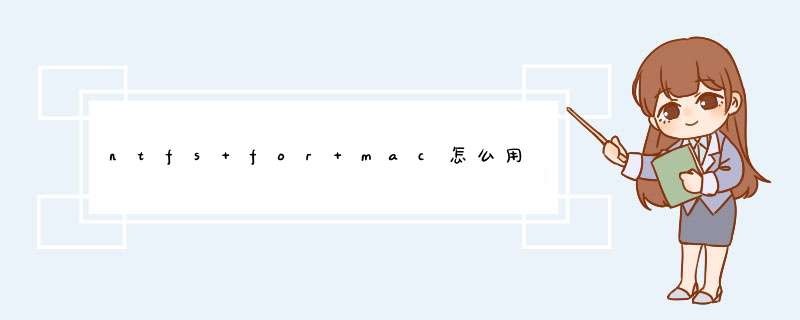
Windows 与Mac OS X默认驱动不同,插入硬盘时,您可在NTFS卷册上进行任何 *** 作,比如:
第一步:打开软件(点击系统偏好)
图一:打开系统偏好
第二步:点击图标
图二:点击图标
把访问权限打钩,点击设置启动
图三: 设置界面
第四步:打开插入的硬盘,现在就可以对硬盘中的数据任何 *** 作了。请看一下移动硬盘的文件系统,如果是NTFS的话肯定是无法写的。
首先来看一下U盘和移动硬盘的区别:
U盘往往用来放一些零碎的文件,因此买回来的U盘出厂时一般都是FAT32的文件系统格式。此格式不支持单个文件不超过4G。早些年我在往U盘里拷贝蓝光时就是因为FAT32而在容量足够的时候总显示“容量不足”,后来把U盘格式化成NTFS之后就可以了。
移动硬盘一般用于存储大量资料,备份文件等等,出厂时一般是ntfs文件系统。NTFS即“Windows NT文件系统”,支持单个文件超过4G,win7和win81的主分区一般都是这个格式
然后我们再来看苹果OSX *** 作系统:
该 *** 作系统的文件格式是MS-DOS格式,不同于NTFS。同时osx下支持读写的文件系统为:MS-DOS、FAT32、exFAT这三种。
因此,如果您的移动硬盘的文件系统为NTFS时,自然在OSX下是无法写入的,只能进行读取和查看。
解决办法:将移动硬盘格式化为FAT32或exFAT,尤其建议exFAT,因为这种格式在Windows和OSX下都可以进行读写,而且支持单个文件大于4G。FAT32也可,但单个文件不能超过4G会对移动硬盘的存储造成一定限制,现在和一些大的软件安装包有很多超过4G的,毕竟不方便。
1、第三方软件
首先可以借助第三方软件,比如付费的ParagonNTFS或者TuxeraNTFS,如果使用的是希捷硬盘,可以到希捷官网免费下载一个ParagonNTFS希捷专用版,在使用指定NTFS硬盘时也能直接读写。
2、终端命令
在OSX10.9.2之后,其实Mac已经具有NTFS格式的写入功能,不过苹果并没有把它直接开放出来,但通过终端命令,也能使用这个功能。
首先在终端敲入这段命令diskutilinfo/Volumes/硬盘名|grepUUID,把移动硬盘的名字替换命令里的“硬盘名”,然后点击确定,就能看见硬盘序列号UUID。
接着输入这段命令echo"UUID=硬盘序列号nonentfsrw,auto,nobrowse"|sudotee-a/etc/fstab,将上面获得UUID替换命令内的“硬盘序列号”后,点击确定,输入密码。
当重新插入移动硬盘时会发现,桌面上已经不会显示硬盘的图标了。这时通过快捷键Command+Shift+G前往/Volumes卷宗目录便能找到这块移动硬盘,会发现已经拥有读写功能了。
3、格式化硬盘
前面说到,之所以Mac系统不能读写移动硬盘是因为,硬盘采用了NTFS格式。其实想要读写这块硬盘还有更简单的方法,那就是直接将这块硬盘格式化为其他的格式,比如FAT32、exFAT,当然也可以使用苹果专用的HFS+,但这么做又会出现另一个问题,那就Windows电脑会无法读写这块HFS+硬盘。选择抹掉。
扩展资料:
之所以会出现硬盘插入Mac电脑后不能写入的情况,通常都是因为一个原因,那就是硬盘采用了NTFS格式,这个格式是微软为Windows专门研发的,而苹果并没有对它做出完整的支持。如果想要让Mac顺利读写这块NTFS硬盘那也是有办法的。
1、如果OSX
9以下的系统,需要在苹果机上安装NTFS
Mounter
。通过此软件访问NTFS格式的移动硬盘。NTFS格式的移动硬盘可以在Windows系统中使用。
2、OS
X
9以上的系统,只需在OS
x下把硬盘格式化成为dos格式即可macintosh和windows通用。方法是:在系统盘---应用程序文件夹----实用工具文件夹打开磁盘工具,左边点选找到的移动硬盘盘符,右边点选格式化及选择格式即可。 Mac怎么格式化U盘?
在Mac上格式化U盘,只需打开磁盘工具,但想将硬盘格式化为NTFS格式,则需要先安装一个NTFS for Mac读写工具。
将U盘连接到Mac电脑;
点开启动台,依次选择其他-磁盘工具;
在左侧边栏选中U盘;点击页面右上方的“抹掉”按钮,选择一种格式抹掉即可。
如果想将U盘抹掉为NTFS格式,则需要安装一个Mac NTFS读写工具,才可以将其格式化为NTFS。
问题一:苹果电脑怎么使用移动硬盘 通常是这样的,硬盘的格式有很多种,在苹果下读取的用磁盘工具中的“Mac OS扩展”的格式会比较好,但是大部分的windows系统都不能读取,至少xp没有插件是不能读取的。用磁盘工具格式成MS-DOS(FAT)windows就可以读取了,但是FAT的格式比较不好,那种分区的读取速度比较慢。用来做优盘的格式化比较合适。
还有一种就是用windows做NTFS的分区,但是如果想在Mac上读取,就一定要安装读取NTFS的插件,可以去softmacx/3483 下载
不过NTFS比较不好的就是,每个单独的文件,最大只能不超过4G。如果你存的没有超大的**,可以用这个格式。
问题二:移动硬盘怎么在mac上使用 最好提前格式化一次(格式化会删除硬盘所有资料, 一定提前备份)
格式化的时候选择格式很重要 推荐ExFat格式
Windows系统一般来说格式化的硬盘格式是NTFS, 这是Windows Vista/7/8/10所使用的默认磁盘格式,具有更大单个文件上限等好处 但是! Mac对于NTFS是只读的(只读表示只能从硬盘向Mac拷贝, 而不能将Mac的东西拷贝进入硬盘)
所以如果使用Mac的磁盘工具对磁盘进行格式化你会见到其他的几种格式,而不包括NTFS(目前OS1012)
Mac OS 扩展 (XXX) 这个就是Mac专用了, 在Windows上就是白搭, 无法读取的
MS-Dos(FAT) 这个格式Windows/Mac通用,一般U盘默认使用此格式 这是一个支持Windows XP的格式, 注意NTFS不支持Windows XP 但是这个格式有个小问题, 单个文件不可以超过4GB, 这也是当初XP时代的格式, 那时候都是几M的文件, 确实用不上4GB
最好推荐的就是ExFat格式 属于Fat的加强版 没有4GB限制 Windows/Mac均可用
如果你遇到的分区表选择问题
如果是用来安装Mac系统的外置硬盘, 请选择 Apple 分区表
其余情况建议选择 主引导分区
问题三:苹果专用移动硬盘怎么在别的电脑上用 这个最好先在MAC下作HFS的分区,然后在windows上装个macdrive或macopener MAC下好像找不到识别FAT32和NTFS的软件
问题四:Mac怎么用移动硬盘 当我们把移动硬盘接入到 Mac 电脑时,在加载完成以后,会在桌面上显示移动硬盘的磁盘,如下图所示
此外,在 Finder 窗口的设备下,也可以看到当前所加载的移动磁盘,如图所示
当我们使用完了移动硬盘以后,在 Windows 下我们d出这移动设备,避免造成数据丢失,以及损坏磁盘。同样地,在 Mac 上使用完了以后,建议也是先将移动硬盘卸载掉,即“推出”设备,然后再拨出硬盘。
如果你当前所使用的移动硬盘是 FAT32 或 Mac 扩展式类型的,是可以直接在 Mac 系统上进行任意读写 *** 作的。
在使用移动硬盘时,可能很多小伙伴都遇到过不能往硬盘里拷贝文件,也或是不能删除文件的问题。这里因为移动硬盘的分区导致的,如果遇到这种情况的话,一般情况下是在 Windows 系统下使用的 NTFS 分区格式的硬盘。
问题五:大家在mac上是怎样用移动硬盘,U盘 MAC支持的硬盘格式是HFS+格式,与PC能共用的格式是FAT32。
而现在的移动硬盘出厂设置是PC和MAC都可以用的,但大多数用户都会到WINDOWS里格式化,在WIN里超过32G的硬盘默认是NTFS格式。
NTFS在MAC是只读的,MAC可以读取里面的东西,但不能对它进行写入,自然无法拷入和新建文件夹了。两种解决方案:
1下一个NTFS forMac,在MAC里安装,重启一下,就能写入了,但目前这类软件的兼容性不是很好,有时还是会写入不了。可以试试。
2把移动硬盘到MAC下重新格式化一下,格式成MS-DOS格式,这样MAC-PC就能读取和写入了。但在PC下有 大于4G的单个文件无法写入的问题(FAT32只能支持32G以下的单个文件)。
问题六:新买的移动硬盘怎么在苹果上是只读 你好。是的如gon360所说,很大可能你的硬盘默认格式化为NTFS格式。而这个格式在苹果电脑只能读不能写,但连接微软为 *** 作系统的电脑即可读写。若要使用在苹果电脑上,建议你将硬盘重新格式化至HFS+(苹果而已)或者FAT32(微软和苹果通用)就可以了。
你可以尝试以下步骤重新格式化你的硬盘:
确保你的移动硬盘于MacOS兼容,插入移动硬盘
点击Finder,打开应用程序,再双击打开实用程序
找到磁盘工具,双击启动
在左边的磁盘列表中,移动硬盘,然后选择分区,进行磁盘分区。如果不需要分区,那么直接选择抹掉,确认,就可以了。
希望这些资料和步骤能协助你。
问题七:西数移动硬盘如何在苹果电脑上使用 PC机和苹果机共享数据,可以通过移动硬盘,但要注意方法。
主要是文件系统不通用,解决的方法:
1、把移动硬盘格式化为FAT32,两种系统都是可以正常使用的。不过,单个文件不能大于4GB。
2、把移动硬盘格式化为NTFS,就没有单个文件4GB的限制了,但苹果不认NTFS。在苹果机上装个NTFS挂载插件即可,比如Paragon NTFS for Mac就可以解决。
3、如果移动硬盘在苹果上格式化HFS+文件系统,在PC上用,同理,PC也不认,也要装个软件,比如MacDrive Pro,即可正常使用。
问题八:苹果电脑能用市面上的移动硬盘吗? 现在市面上的移动硬盘大部分已经支持Mac了,只是有些需要装驱动,这些最好不要。太平洋、泡泡网等报价信息网在各硬盘详细参数里有系统支持说明。
硬盘分区的格式是个问题,如果分区是NTFS格式,Mac下要装NTFS-3G驱动才能找到分区并读写,如果是FAT32格式就可以通用了。
目前西部数据出了一款针对Mac的移动硬盘,Windows也可以用,可以找一下。
Tiger及以前的系统我没用过,现在用Leopard。驱动叫“NTFS3Gpkg”大小128MB。或者可以用软件“pnetfs”也可以读写。在105的系统下没有感觉出FAT32和NTF梗谁传输速度快。格式化硬盘对硬盘不好,装个驱动就好了。我的驱动是在破解的苹果系统盘里找到的,iPC OS X86 1056里面的,比软件好用。
问题九:apple *** 作系统能用移动硬盘吗 你移动硬盘是NTFS格式的,这种格式在MAC OS下是只能读不能写的。大致有两种方法可以解决:
1是按2楼说法,将硬盘格成FAT32的格式,用格式化软件也可以,我原来是在MAC OS系统下格的。这种方法优点是没啥副作用,安全可靠;缺点是FAT32不支持大于4G的单个文件,如果需要拷大文件(比如高清**)就不方便了,而且需要先把硬盘清空。
第2种方法是在MAC OS系统下安装一个识别NTFS格式的插件。我用的是pntf ac_tr。优点是不用对移动硬盘做改动,缺点是偶尔会出错,比如拷贝大量零碎文件(比如照片、MP3)时偶尔会中断,删除文件或文件夹时偶尔会出现残留删不掉的情况。不过都是偶尔而已。
问题十:苹果系统下怎么读取移动硬盘 mac os默认是可以读取到多种格式的硬盘,只是不能写入除了苹果格式和Fat32格式,
所以这个问题可能会有很多种原因,我们需要一步一步的排除:
1 保证线接通之后,如果桌面上没有出现移动盘符的图标的话,我们可以进入磁盘工具看一下有没有检测到磁盘。
2 如果磁盘工具的左侧列表中没有出现移动盘符的话,那就是硬件没有检测到此盘,问题可能是线有问题,也有可能是盘有问题。
3 这时候在mac os里面肯定是解决不了问题了,所以把硬盘插到pc电脑上面去看看,能不能检测出来,能检测到或者能打开的话,那就说明盘是没有问题了,可能是格式上有点不兼容。
4 有的时候可能也会由于是一些逻辑小错误导致的,这时候可以在windows下进行一下磁盘检测和修复,系统自带的检测工具有时候也可以用一下,
或者下载个专业的检测和修复工具:O&O Defrag Pro。
欢迎分享,转载请注明来源:内存溢出

 微信扫一扫
微信扫一扫
 支付宝扫一扫
支付宝扫一扫
评论列表(0条)